Ajuste del balance de color mirando los patrones (Print Studio Pro)
Ajuste el balance del color imprimiendo y mirando un patrón para comprobar el balance de color de la imagen.
-
Seleccione la imagen cuyo patrón desea imprimir.
-
En la pestaña Config. color (Color Settings), haga clic en Impresión de patrón... (Pattern Print...).
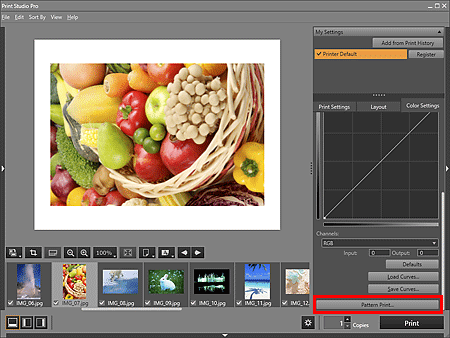
Aparecerá la ventana Impresión de patrón (Pattern Print).
-
Seleccione el Tamaño de papel (Paper Size) según el papel que se utilizará para la Impresión de patrón (Pattern Print).
-
Seleccione Color en Color.
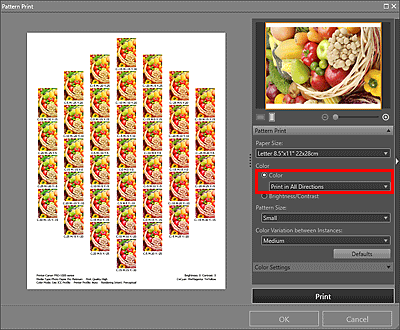
-
Seleccione la dirección de color que desee ajustar.
 Nota
Nota-
Seleccione Imprimir en todas direccion. (Print in All Directions) para imprimir un patrón ajustado en las siguientes seis direcciones de color, con los valores de balance del color introducidos actualmente en el centro. Puede comprobar la dirección de color en la que desee ajustar el balance de color.
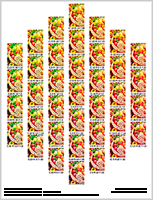
Imprimir hacia R (Print in Direction R) (parte superior derecha): Rojo Imprimir hacia A (Print in Direction Y) (parte superior): Amarillo Imprimir hacia V (Print in Direction G) (parte superior izquierda): Verde Imprimir hacia C (Print in Direction C) (parte inferior izquierda): Cian Imprimir hacia N (Print in Direction B) (parte inferior): Azul Imprimir hacia M (Print in Direction M) (parte inferior derecha): Magenta -
Seleccione una dirección de color específica para imprimir un patrón ajustado en la dirección de color específica con los valores de balance de color introducidos actualmente en la parte inferior izquierda. Por ejemplo, seleccione Imprimir hacia R (Print in Direction R) para imprimir un patrón más detallado del área en la dirección R (área enmarcada) del patrón para todas las direcciones; esto le permite comprobar un mayor número de variaciones en todas las direcciones.
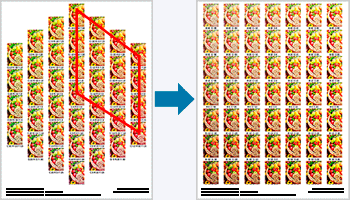
-
-
Seleccione Tamaño de patrón (Pattern Size) y Variación de color entre ejemplos (Color Variation between Instances).
-
Ajuste de forma precisa el tono de color en Config. color (Color Settings) del modo necesario.
 Nota
Nota- El tono blanco y negro puede establecerse al seleccionar Foto en blanco y negro (Black and White Photo) en Modo de color (Color Mode) dentro de Administración del color (Color Management) en la pestaña Config. impr. (Print Settings)
- Consulte "Ajustar el balance de color, el brillo y el contraste" para obtener información sobre cómo ajustar el tono de color.
-
Haga clic en Imprimir (Print).
Se abre el cuadro de diálogo Imprimir (Print).
-
Haga clic en Aceptar (OK).
Se imprimirá el patrón.
-
Basándose en el patrón impreso, introduzca los valores descritos debajo de la imagen con el balance de color que desee en Balance del color (Color Balance).
-
Haga clic en Aceptar (OK) en la ventana Impresión de patrón (Pattern Print).
Se cerrará la ventana Impresión de patrón (Pattern Print) y los valores se reflejarán en Balance del color (Color Balance) en la pantalla principal.
 Nota
Nota
- También puede cambiar el área de impresión utilizada para imprimir el patrón. Consulte "Ventana Impresión de patrón" para obtener más información.

